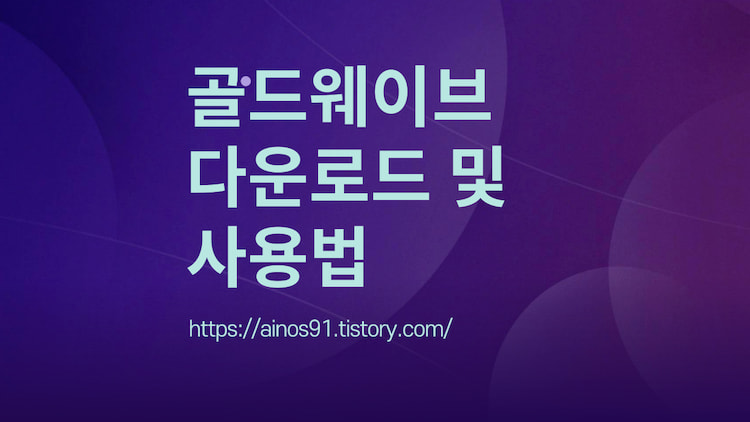
안녕하세요 오늘은 음향 편집 프로그램 골드 웨이브(Gold Wave)에 대한 포스팅입니다. 골드 웨이브는 캐나다에서 개발된 소프트웨어로 1993년 개발되어 현재까지도 꾸준한 업데이트와 실용성, 프로그램의 가벼움 덕분에 많은 사랑을 받는 프로그램이며, 무료 버전을 사용해도 기능에 제한은 없으므로, 안전하고 편리하게 사용하실 수 있습니다.
일반적으로 음향전문가가 아닌 분들은 MR의 키를 변경하거나 속도를 변경하는데에 많이 쓰시기 때문에 오늘은 최신 버전의 골드 웨이브 다운방법과 프로그램 내에서 키를 변경하는 방법에 대해 컴맹도 하실 수 있을 정도로 쉽게 포스팅해 보았으니 참고하시어 도움이 되면 좋겠습니다.
※ 골드웨이브 프로그램이 있고, MR 키 변경 방법만 보시고 싶은 분들은 7번으로 바로 가셔도 무방합니다.
골드 웨이브 다운로드 방법
GoldWave Download
goldwave.com
※ 골드웨이브의 공식 다운로드 페이지로써 악성 프로그램과 바이러스에 대한 인증이 끝난 홈페이지입니다.
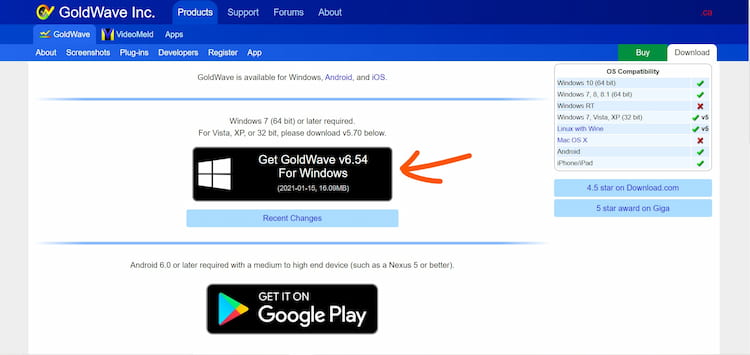
2021년 4월19일 기준 6.54 버전이 가장 최신판입니다. 가장 많이 사용하시는 64비트 운영체제는 주황색 화살표의 다운로드 링크를 눌러 다운로드하시면 됩니다.
윈도 XP나 비스타 또는 윈도 7을 사용하시는 분들은 사진에 있는 페이지에서 가장 밑으로 스크롤하신 후에 5.70 버전을 다운로드하시면 됩니다.
1. 설치화면
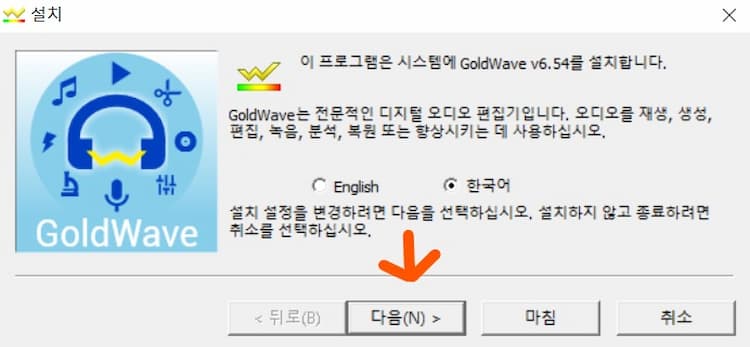
다운로드한 프로그램을 클릭하시면 위의 화면이 뜨게 되는데 기본으로 한국어가 체크되어 있으니 다음을 클릭해 주시면 됩니다.
2. 설치 옵션
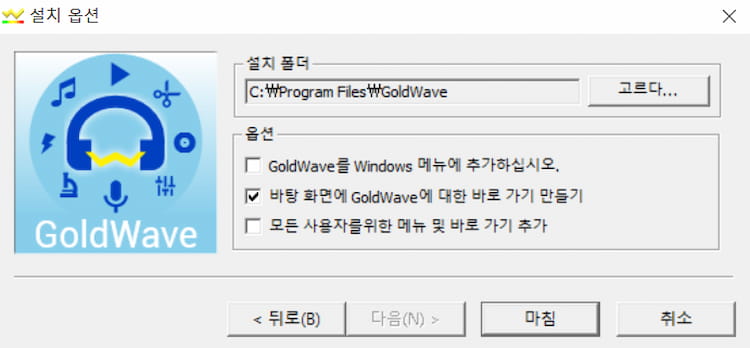
자신이 설치할 폴더를 지정하시고 옵션 선택 후 "마침"을 눌러주시면 됩니다. 옵션 칸 3가지는 기본적으로 체크가 되어있는데 개인적으로는 바탕화면에서 클릭해서 프로그램을 실행하기 때문에 저는 가운데에 바로가기 만들기만 체크한 후 "마침"을 눌렀습니다.
3. 골드 웨이브 설치 완료

골드 웨이브 전문가 분들도 쓰시지만 프로그램 자체는 굉장히 가볍기 때문에 설치가 금방 끝납니다. 이제 저아이콘을 클릭해서 골드웨이브를 열어주시면 됩니다.
4. 골드웨이브 첫 화면

골드 웨이브를 설치한 후 클릭하셔서 프로그램을 열게 되면 위의 첫화면이 뜨는데 도움말 뿐이니 신경쓰지 마시고, 닫기 버튼을 눌러주시면 됩니다.
5. 골드웨이브 한글화 변경 방법
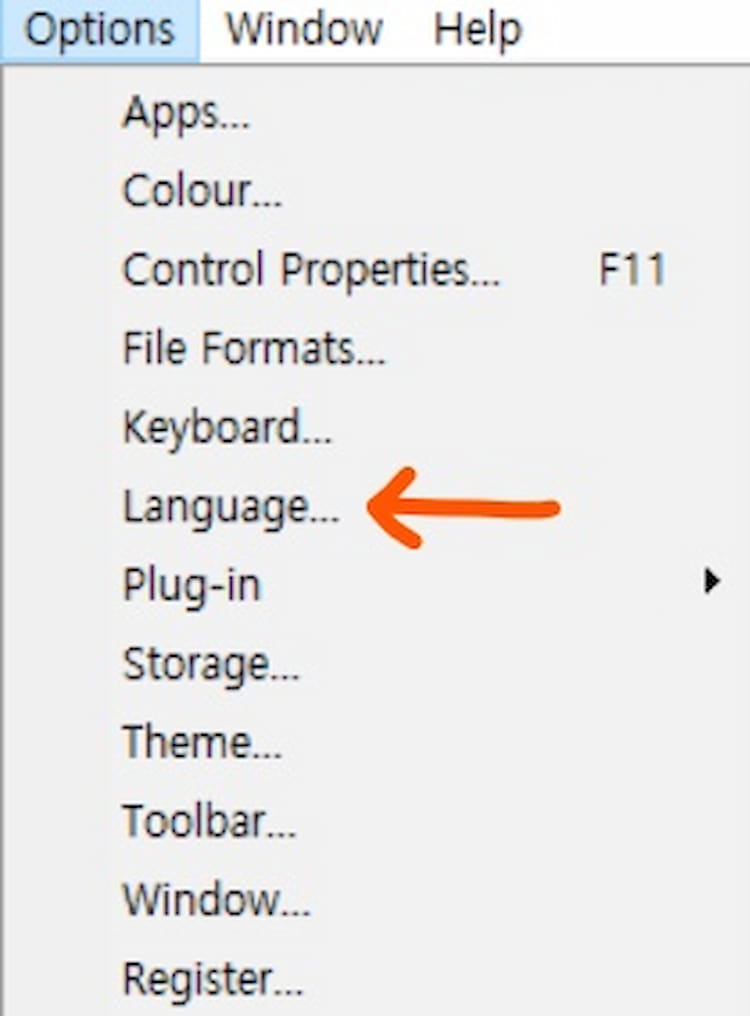
프로그램은 잘 설치가 되었는데 영어가 나오면 당황스러우시죠. 한글판으로 변경하실 수 있으니 당황하지 마시고 상단에 옵션을 클릭해서 주황색 화살표가 향하고 있는 "Language"를 클릭해 줍니다.
6. 한글 변경

"Language"를 클릭하시면 언어를 변경할 수 있는 위의 창이 뜨게 되는데 위의 화면에서 "한국어"를 클릭해 주시면 됩니다.
7. MR 키 변경 (파일 열기)
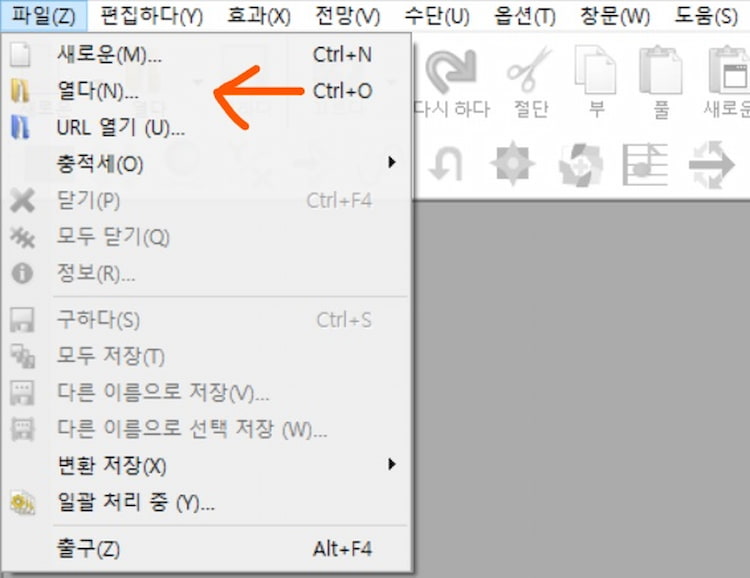
한국어로 변경을 하신 후에는 프로그램을 껐다가 다시 실행하셔야 한국어로 변경된 프로그램 화면을 보실 수가 있습니다. 번역을 한 거라 다소 어색한 한국어로 되어있지만 영어로 하는 것보다야 훨씬 쉽게 프로그램을 사용하실 수 있을 겁니다.
이제 한국어로 변경이 제대로 되었다면 키 변경을 할 음악파일을 가져와야 합니다. 우상단 파일을 클릭하시고 "열다"를 누르시면 됩니다.
8. 파일 열기
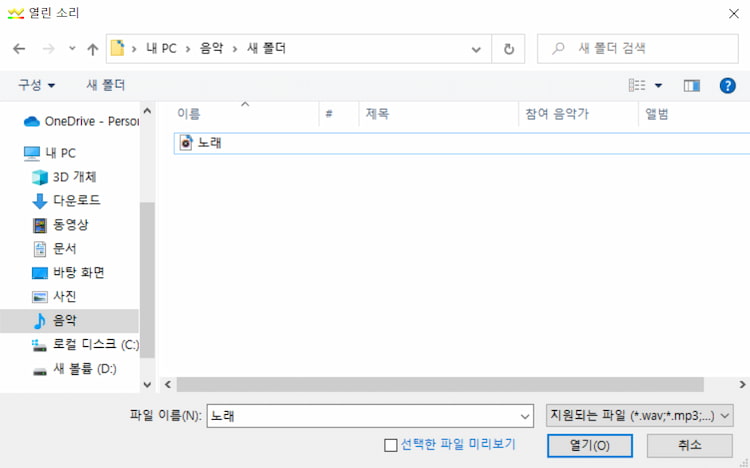
자신이 키를 변경하고 싶은 음악파일의 위치를 찾아 파일을 누른 뒤 "열기"버튼을 클릭해 줍니다.
9. 파일 열기(2)

올바르게 파일을 선택해서 열었다면 잠시 동안의 로딩 후에 위의 화면이 뜨게 됩니다. 이 화면이 뜨면 이제 음향편집을 할 수 있습니다.
10. 키 변경 방법
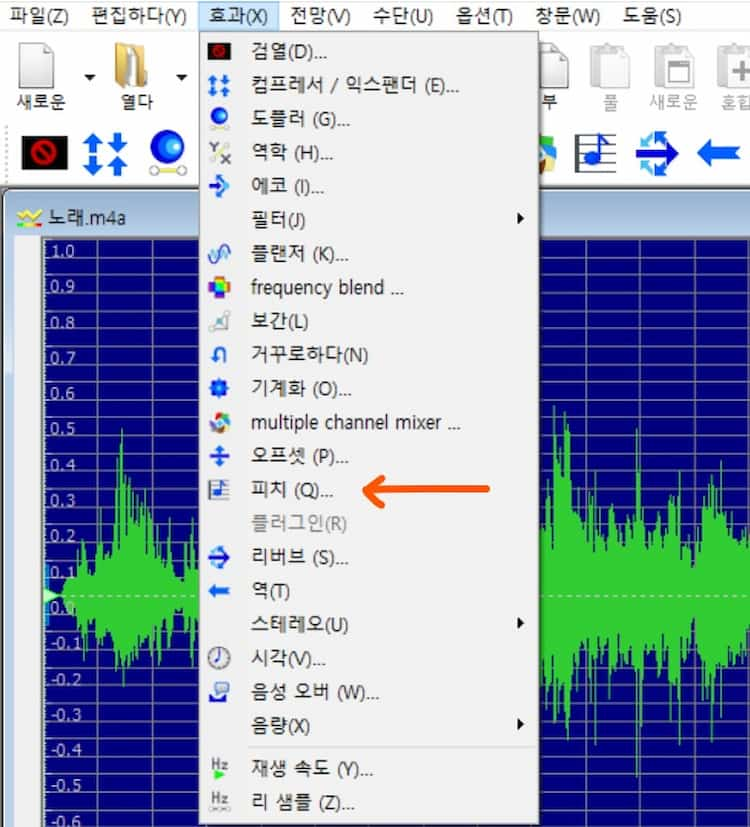
거의 다 왔습니다. 이제 위의 프로그램 상단의 효과를 클릭하신 뒤에 주황색 화살표가 가리키고 있는 "피치"를 클릭해주시면 됩니다. 키 변경 방법은 간단하니 한 번만 배워두시면 계속 사용하실 수 있을 것입니다.
11. 키 조정

"피치"버튼을 클릭하시면 위의 화면이 뜨게 됩니다. 기본적으로 "척도"에 체크가 되어있는데 주황생 체크표시가 되어있는 "반음"에 체크하시게 되면 화살표가 가리키고 있는 -,+ 버튼을 이용하여 키를 내리거나 올리 수 있는 상태가 됩니다.
12. 템포 보존

위의 화면에서 -2 키란 노래방에서 키를 2개 내린 것과 똑같이 적용되며 반음이 두 번 내려갔으니 한기가 내려갔다고 보시면 됩니다. 헷갈리시면 그냥 노래방 기준으로 생각해 주시면 될 것 같습니다.
그리고 가장 중요한 것은 MR 파일의 키를 내리거나 올려서 조정을 하게 되면 음악의 템포도 변경이 되어버리는데 이를 막아줄 수 있는 기능은 주황색 체크 옆에 있는 "템포 보존"이니 키를 변경하셨으면 "템포 보존"에 꼭 체크를 하시고 "승인"을 눌러서 변환해 주셔야 합니다
13. 변환

"템포 보존"체크 후에 "승인"을 누르시고 위의 화면처럼 변환 창이 뜨게 됩니다. 컴퓨터의 사양에 따라 소모되는 시간은 차이가 있지만 통상적으로 1분 안에 변경이 되니 잠시만 기다리시면 될 듯합니다.
14. 키 변경 후

키의 변환이 끝나면 다시 위의 화면으로 돌아오게 되는데 이때 "스페이스"버튼을 눌러 재생해 보시면 키가 변경된 것을 아실 수 있을 것입니다.
15. 키 변경 파일 저장하기

키가 변경되었음을 확인하셨으면 프로그램 상단의 "파일"에서 "다른 이름으로 저장" 버튼을 클릭합니다.
16. 저장 위치 지정

자신이 받을 폴더를 클릭해주신 후에 저장을 눌러줍니다.
17. 저장된 파일 확인
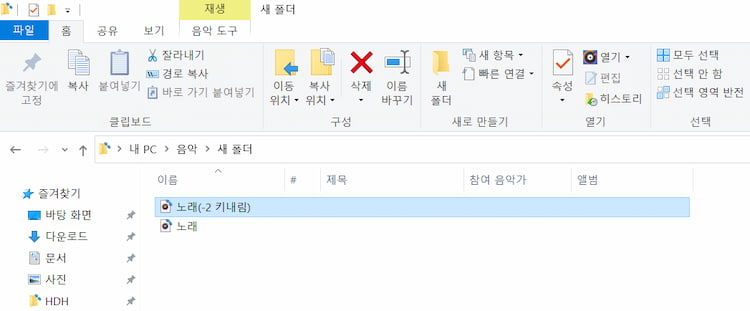
마지막으로 저장이 잘 되었는지 폴더에 가서 확인하시면 됩니다.
이렇게 오늘은 음향편집을 쉽게 할 수 있고 가벼운 용량 덕분에 많이 사랑받고 있는 골드 웨이브에 대해서 포스팅해보았는데요 참고하시어 키를 변경하시거나 속도를 조절하실 때 유용하게 쓰시길 바랍니다.
초간단 유튜브 음악 추출 (4K YouTube to MP3 최신판)
안녕하세요 오늘은 컴퓨터를 잘못하시는 분이라도 편하게 사용하실 수 있는 유튜브 음악 추출 방법을 소개해 보려고 합니다. 바로 4K YouTube to MP3라는 프로그램인데요. 저도 몇 년 동안 사용해왔
ainos91.tistory.com
유튜브 동영상 추출 방법 , 유튜브 동영상 저장, 4k Video Downloader(최신)
안녕하세요 오늘은 많은 분들께서 사랑하는 유튜브 영상을 다운하고 저장하는 방법에 대해 포스팅해보려고 합니다. 의외로 간단한데 많은 분들이 모르셔서 광고를 계속 보거나 소장하고 싶은
ainos91.tistory.com
'이슈, IT' 카테고리의 다른 글
| 리필스테이션, 제로 웨이스트샵 / (서울제로웨이스트샵 추천, 더 피커, 덕분애) (0) | 2021.04.30 |
|---|---|
| 휴대폰 개인 정보 유출 방지하는 법 / 초간단 설정 4가지 (0) | 2021.04.27 |
| 고클린 다운로드 및 사용법 / 고클린 최신 (컴퓨터 최적화) (0) | 2021.04.19 |
| 유튜브 동영상 추출 방법 , 유튜브 동영상 저장, 4k Video Downloader(최신) (0) | 2021.04.15 |
| 초간단 유튜브 음악 추출 (4K YouTube to MP3 최신판) (0) | 2021.04.07 |




댓글